
L'historique des fichiers Win10 a été désactivé est un problème de configuration, et ce n'est pas particulièrement simple à résoudre. Cependant, tant que vous suivez les étapes détaillées données par l'éditeur, vous pouvez le configurer avec succès, principalement dans la stratégie de groupe locale. éditeur. Jetons un coup d'œil au didacticiel de configuration détaillé de la barre.
1. Appuyez sur la touche « Wins+R » pour ouvrir Exécuter, entrez « gpedit.msc » et cliquez sur OK pour ouvrir l'éditeur de stratégie de groupe local.
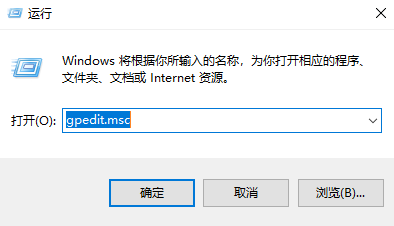
2. Dans le groupe local Dans l'éditeur de stratégie, double-cliquez sur "Configuration ordinateur - Modèles d'administration - Composants Windows - Désactiver l'historique des fichiers dans l'historique des fichiers"
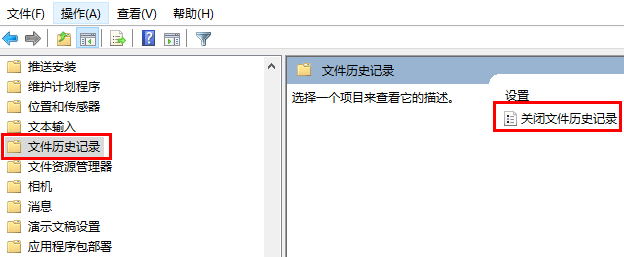
3 Dans les paramètres Désactiver l'historique des fichiers, configurez-le. Activé : les utilisateurs ne peuvent pas activer l'historique des fichiers pour créer des sauvegardes automatiques régulières, cliquez sur "OK" pour enregistrer les paramètres.
Ce qui précède est le contenu détaillé de. pour plus d'informations, suivez d'autres articles connexes sur le site Web de PHP en chinois!
 Comment fermer la fenêtre ouverte par window.open
Comment fermer la fenêtre ouverte par window.open
 que signifie l'interface USB
que signifie l'interface USB
 Comment éteindre votre ordinateur rapidement
Comment éteindre votre ordinateur rapidement
 Classe principale introuvable ou impossible à charger
Classe principale introuvable ou impossible à charger
 Méthodes d'analyse des données
Méthodes d'analyse des données
 Le composant parent Vue appelle la méthode du composant enfant
Le composant parent Vue appelle la méthode du composant enfant
 Quelle est la commande cmd pour nettoyer les fichiers indésirables du lecteur C ?
Quelle est la commande cmd pour nettoyer les fichiers indésirables du lecteur C ?
 Comment créer un nouveau dossier dans Webstorm
Comment créer un nouveau dossier dans Webstorm